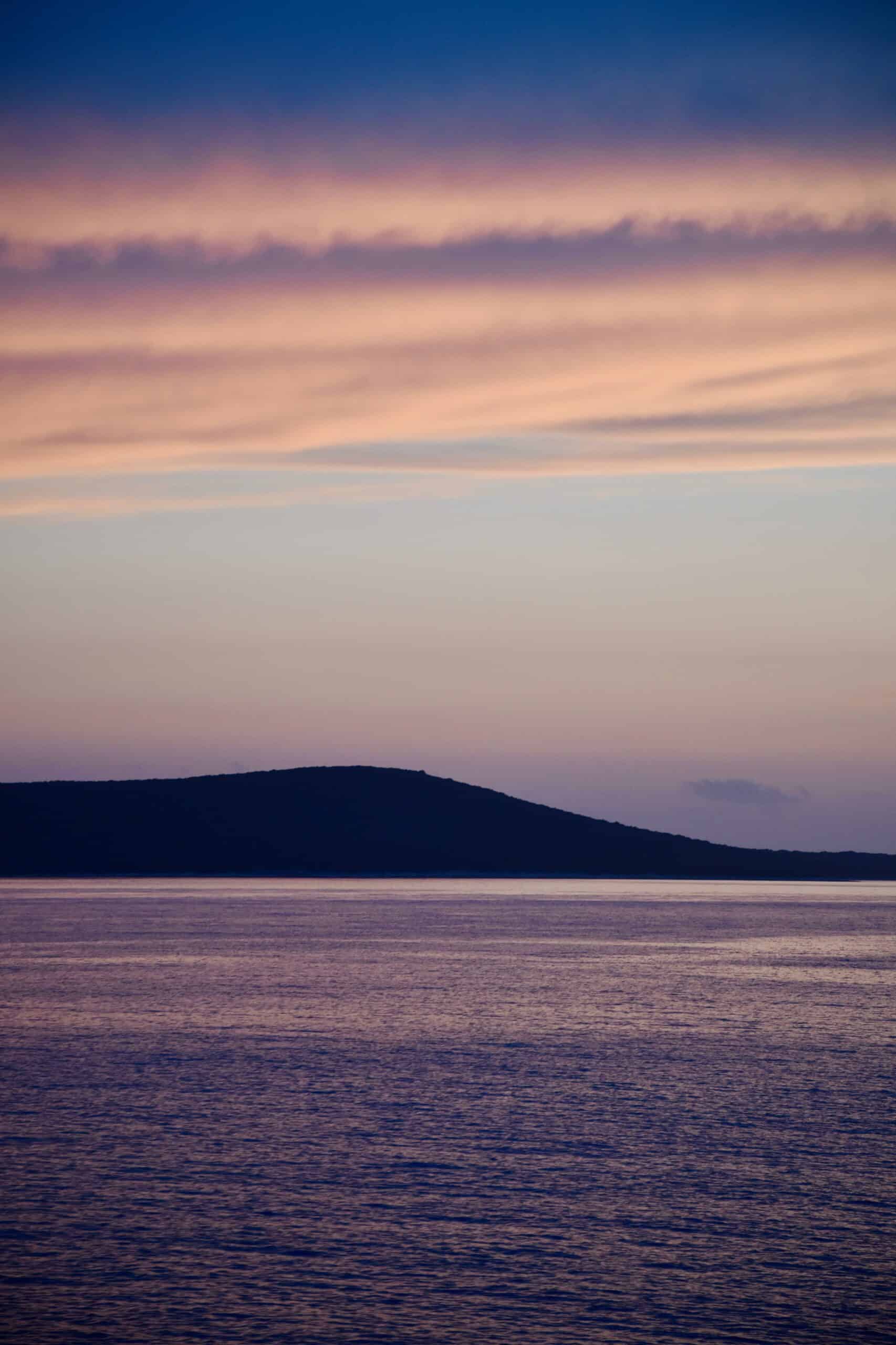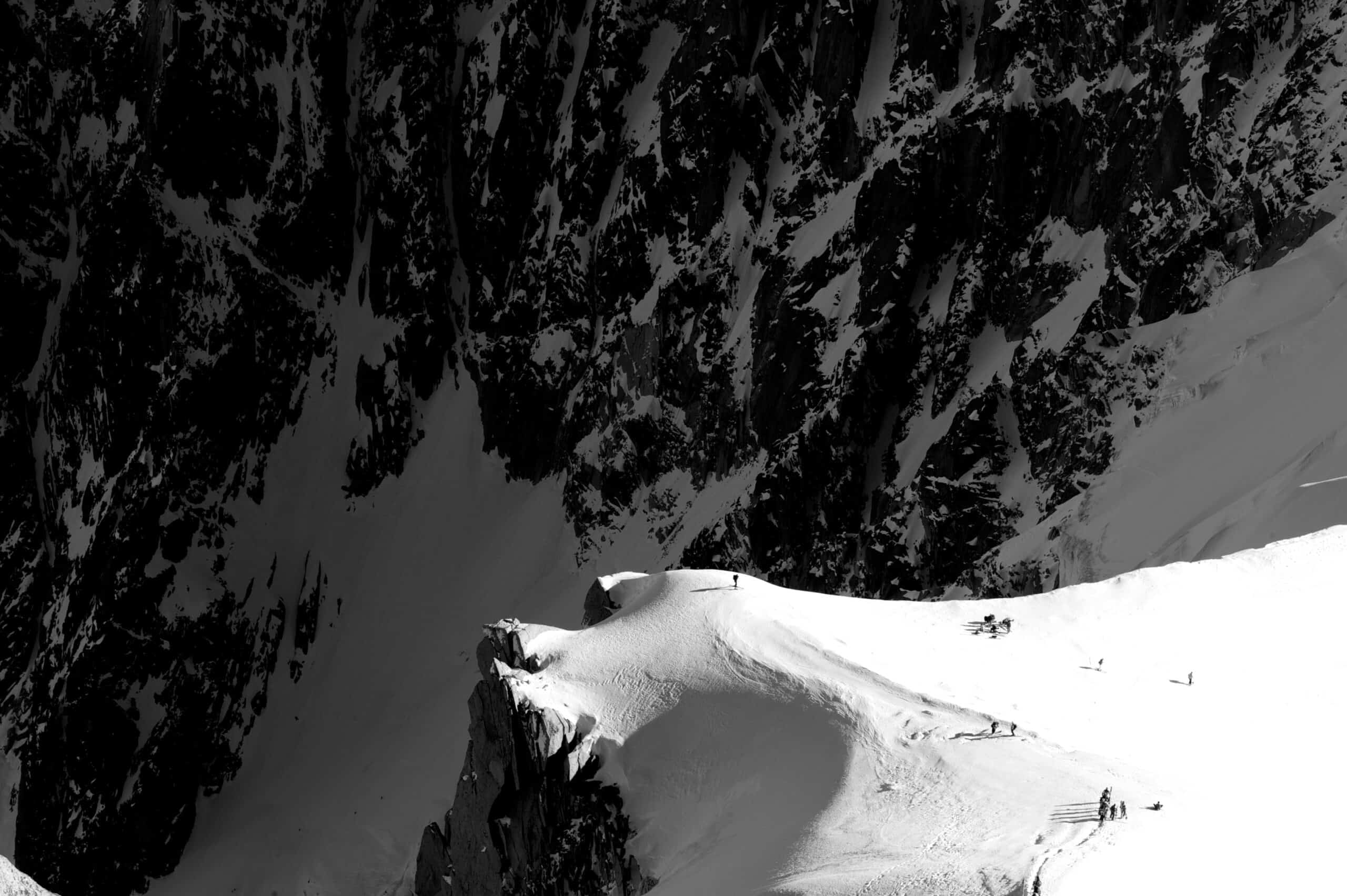Wenn du dich schon immer gefragt hast, wie du mit deinem iPhone scannen kannst, brauchst du dich nicht mehr zu wundern! In diesem Beitrag zeigen wir dir, wie du die integrierte Scanfunktion in iOS 11 nutzen kannst, um Dokumente zu scannen und als PDF zu speichern.
Wie man mit dem iPhone scannt
Um auf dem iPhone zu scannen, öffne die Notizen-App und tippe auf die Schaltfläche +. Wähle Dokumente scannen aus der Liste der Optionen. Positioniere dein iPhone so, dass das Dokument, das du scannen möchtest, vollständig im Kamerarahmen zu sehen ist. Tippe auf den Auslöser, um das Dokument zu scannen.
Die besten Scan-Apps für das iPhone
Es gibt viele Scan-Apps für das iPhone, aber die beste ist wahrscheinlich Scanner Pro. Sie hat gute Bewertungen und ermöglicht es dir, Dokumente zu scannen und als PDF zu speichern.
Wie man die iPhone-Kamera zum Scannen verwendet
Um die iPhone-Kamera zum Scannen zu verwenden, öffne zunächst die Kamera-App. Richte dann die Kamera auf das Objekt, das du scannen möchtest. Wenn das Objekt scharfgestellt ist, tippe auf den Auslöser, um ein Foto zu machen. Wenn du mehrere Objekte scannen möchtest, tippe erneut auf den Auslöser, um ein weiteres Foto zu machen.
Tipps zum Scannen mit dem iPhone
Es gibt ein paar Dinge, die du tun kannst, um das Scannen mit deinem iPhone einfacher und genauer zu machen:
1. Achte darauf, dass der Bereich, den du scannst, gut beleuchtet ist. Natürliches Licht ist am besten, aber wenn das nicht zur Verfügung steht, versuche eine helle, gleichmäßige Lichtquelle zu finden.
2. Lege das Objekt, das du scannen willst, auf eine flache Oberfläche. So kannst du es während des Scannens ruhig halten.
3. Wenn du ein Dokument scannst, versuche, es so flach wie möglich zu halten. Gewellte oder zerknitterte Seiten lassen sich nur schwer genau scannen.
4. Verwende die Rasterlinien der Kamera-App, um deine Kamera auf das zu scannende Dokument oder Objekt auszurichten.
5. Nimm dir Zeit. Scannen kann knifflig sein, deshalb ist es wichtig, langsam und vorsichtig vorzugehen.
Häufig gestellte Fragen (FAQ)
Fazit
-Um auf dem iPhone zu scannen, öffne die Notizen-App und tippe auf das + Symbol in der oberen rechten Ecke.
-Tippe auf Dokumente scannen und halte dein iPhone dann über das Dokument, das du scannen möchtest.
-Wenn der Scanner das Dokument erkennt, erfasst er es automatisch. Du kannst den Ausschnitt anpassen, indem du auf die Ecken des gelben Kastens tippst und sie verschiebst.
-Wenn du mit dem Scan zufrieden bist, tippe auf Speichern oder Teilen.
Hier sind einige wichtige Informationen aus dem Text:
-Um auf dem iPhone zu scannen, öffne die Notizen-App und tippe auf das + Symbol in der oberen rechten Ecke.
-Tippe auf Dokumente scannen und halte dann dein iPhone über das Dokument, das du scannen möchtest.
-Wenn der Scanner das Dokument erkennt, erfasst er es automatisch. Du kannst den Ausschnitt anpassen, indem du auf die Ecken des gelben Kastens tippst und sie verschiebst.
-Wenn du mit dem Scan zufrieden bist, tippe auf Speichern oder Teilen.
Wenn du ein Dokument auf deinem iPhone scannen willst, kannst du das ganz einfach mit der Notizen-App machen. Öffne einfach die App, tippe auf das + Symbol in der oberen rechten Ecke und dann auf Dokumente scannen. Halte dann dein iPhone über das Dokument, das du scannen möchtest. Der Scanner erkennt das Dokument automatisch und erfasst es. Du kannst dann den Ausschnitt anpassen, indem du auf die Ecken des gelben Kästchens tippst und sie verschiebst. Wenn du mit dem Scan zufrieden bist, tippe einfach auf Speichern oder Teilen.